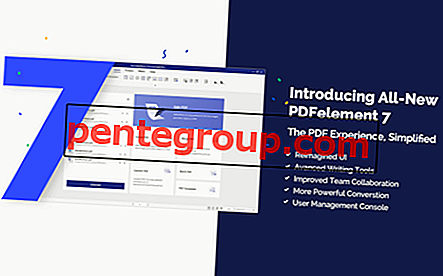Les périphériques de stockage sont l'une des choses les plus cruciales dans le monde d'aujourd'hui car ils stockent tout sur nous. Qu'il s'agisse de votre disque dur externe, SSD / HDD sur votre ordinateur portable / bureau ou stockage cloud; perdre des données semble presque comme perdre une partie du corps (pas littéralement!) Heureusement, il existe des outils comme MiniTool Partition Wizard disponibles qui s'attaquent à des situations malheureuses comme la récupération de données et également des partitions.
MiniTool n'est pas un nouveau nom sur le marché. Le logiciel avait aidé des millions d'utilisateurs à ce jour. Chez iGeeksBlog, nous travaillons principalement sur Mac, mais nous avons peu de collègues qui travaillent sur un ordinateur portable Windows. L'un d'eux a rencontré un problème de disque dur et a dû être formaté. Comme nous le savons tous, dans de tels cas, nous n'avons pas la possibilité d'effectuer une sauvegarde.
Heureusement, nous avons compté sur MiniTool et avons pu récupérer la plupart des données ainsi qu'une partition entière. Cela nous a amenés à faire un examen approfondi du logiciel et à partager notre expérience de première main avec MiniTool. Si vous êtes dans une situation similaire, lisez ceci et faites l'appel.
Assistant de partition MiniTool pour Windows - Examen
Si vous avez lu mes dernières critiques, vous savez peut-être que quel que soit le type d'application ou de jeu que je critique; la toute première chose que mon œil voit est l'interface utilisateur et UX. Je vais commencer par la même chose pour MiniTool également.
UI et UX

La meilleure chose à propos de MiniTool que j'ai remarquée, c'est que la fonction primordiale du logiciel était directement sur l'écran principal. C'était la première fois que j'utilisais cet outil et j'ai obtenu ce que je cherchais dès le lancement du logiciel.
Les boutons, les menus et leur dénomination sont précis et expliquent ce qu'ils feront. J'ai utilisé certaines applications et logiciels qui utilisent des termes techniques larges pour la fonction simple, ce qui rend la tâche difficile pour un utilisateur moyen. Ce n'était pas le cas avec MiniTool. Le prochain sur ma liste était de tester la plupart des fonctionnalités disponibles.
Clonage du lecteur et de la partition
Une simple recherche sur Google vous indiquera qu'il existe des tonnes d'outils disponibles qui fonctionnent pour la gestion des partitions. Mais MiniTool a bien plus que cela. L'une des caractéristiques uniques est qu'il vous permet de cloner l'intégralité de votre disque dur / SSD ou une partition particulière.
Si vous réfléchissez à la façon dont cela peut vous aider, alors imaginez que lorsque vous changez votre ordinateur portable / de bureau, vous devrez investir au moins la moitié de votre journée à télécharger et installer tous les logiciels. Ensuite, prenez manuellement tous les fichiers essentiels vers un stockage externe ou sur le cloud, puis récupérez-les sur votre nouvel appareil. Même si vous faites tout cela en utilisant un LAN haut débit, ce n'est pas aussi simple que cela puisse paraître.
Au lieu de prendre tous ces maux de tête, que se passerait-il s'il existait un outil qui clone l'intégralité de votre lecteur et que vous pouvez le restaurer sur un autre appareil? MiniTool le fait correctement et également avec précision. En termes simples, MiniTool propose un outil de migration qui vous aide à configurer votre nouveau système comme vous l'avez déjà fait sur l'ancien.
Récupération de données et récupération de partition

J'admets qu'il existe de nombreux outils exclusivement pour la récupération de données. Mais cela ne signifie pas qu'un outil tout-en-un comme MiniTool ne peut pas répondre à vos attentes. Comme dit précédemment, nous avons dû formater un ordinateur portable Windows et MiniTool a pu couvrir la plupart des données que nous avons perdues.

MiniTool effectue une analyse approfondie du disque dur et récupère efficacement les fichiers. Les performances de récupération ne se limitent pas aux seules données formatées. Il peut récupérer les fichiers perdus en raison d'une attaque de virus, d'une panne de courant, d'un plantage du système et d'un fonctionnement erroné de toutes sortes de disques durs.
L'une des meilleures parties est qu'il peut également récupérer une partition entière. Pour l'expliquer, si vous avez modifié la partition après le formatage, vous pouvez récupérer l'ancienne structure du disque dur. D'après mon expérience, la société a livré un peu plus que mes attentes en ce qui concerne la récupération des données.
Conversion de partition
Si vous avez un disque dur supérieur à 2 To, vous savez peut-être déjà que la création de plus de quatre partitions principales n'est pas possible avec le type MBR. Oui, vous pouvez toujours créer des lecteurs logiques car Windows prend en charge jusqu'à 128 partitions. Avec MiniTool, vous pouvez convertir la partition MBR existante en GPT et tirer le meilleur parti de votre disque dur.
La meilleure partie est que ce processus convertit avec succès le type de partition sans perdre de données. Donc, si vous prévoyez de mettre à niveau votre disque dur avec 2 To + ou si vous voulez des nombres de partition, MiniTool peut être d'une grande aide.
Convertir un disque dynamique en disque de base
C'est principalement pour les utilisateurs qui préfèrent avoir un système d'exploitation double sur leur ordinateur portable ou de bureau. Vous avez peut-être rencontré une erreur indiquant que Windows ne peut pas être installé sur un lecteur dynamique. Au lieu de vous promener sur Google et de passer des nuits blanches, mieux vaut essayer MiniTool pour convertir facilement et rapidement le disque dynamique en disque de base, puis continuer avec votre installation à double OS.
Support de démarrage WinPE
Il peut y avoir de nombreuses raisons pour un Windows corrompu. Cela peut être dû au fait que la partition MBR est corrompue ou remplacée et que le PC / ordinateur portable n'est pas en mesure de localiser l'installation de Windows. Dans un tel cas, vous pouvez voir une erreur sur l'écran noir indiquant Aucun système d'exploitation trouvé.
La plupart du temps, la seule solution à un tel problème est de formater le disque dur et de réinstaller Windows. Cependant, cela perdra toutes vos données. Heureusement, avec MiniTool, vous pouvez créer un CD / DVD / USB amorçable qui vous permettra de réparer la partition. Si ce n'est pas le cas, cela vous permettra de copier la partition qui contient vos données. Donc, au moins, vous ne perdrez rien de critique de votre appareil.
Verdict:
L'assistant de partition MiniTool est un outil tout-en-un pour l'utilisateur Windows qui permet de récupérer des données, de partitionner et de sécuriser également les données si votre système d'exploitation est complètement corrompu. MiniTool est disponible gratuitement avec des fonctionnalités limitées, mais une version Pro est disponible si vous souhaitez obtenir des fonctionnalités avancées.
Prix:
- Gratuit (avec des fonctionnalités limitées)
- 39 $ Un PC et une mise à niveau gratuite d'un an
- 99 $ Trois PC pour une mise à niveau gratuite à vie.
Découvrez sur PartitionWizard.com
C'est tout, mec!
Avez-vous utilisé MiniTool sur votre PC Windows? Comment avez-vous vécu cette expérience? Partagez vos commentaires avec d'autres utilisateurs dans les commentaires. Connectons-nous également sur Facebook, Twitter et Telegram. N'oubliez pas de télécharger notre application iOS sur votre iPhone et iPad.